Come ottenere il codice QR dal corriere
Pubblicato: 2022-09-09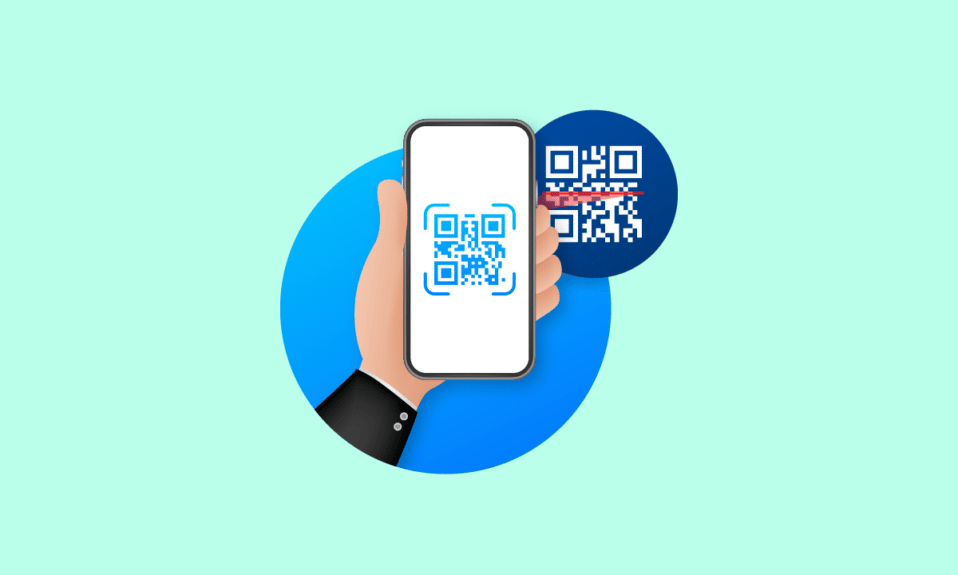
Ricevi un codice QR dal corriere al momento della selezione del tuo piano. Se non ti viene fornito il codice, devi chiedere supporto al tuo operatore. La generazione e il funzionamento dei codici QR sono noti per essere utili in tutto il mondo. Insieme all'aumento della popolarità arrivano molte domande e dubbi. In questo articolo, abbiamo discusso alcune delle domande più comuni come come trovare il codice QR per il piano cellulare e come ottenere il codice QR per eSIM. Questo articolo menziona anche come generare un codice QR su iPhone, Android o piani cellulari con passaggi elaborati. Buona lettura!
Contenuti
- Come ottenere il codice QR dal corriere
- Come generare codice QR con Python?
- Come puoi ottenere il codice QR dal corriere?
- Dove puoi trovare il tuo codice QR per il tuo piano cellulare?
- Come puoi scansionare un codice QR con dati cellulari?
- Quale operatore ha eSIM?
- Come ottenere un codice QR per eSIM?
- Come puoi ottenere eSIM sul tuo iPhone?
- Come ottenere un codice QR per eSIM Telstra?
- Dov'è il codice QR sul tuo iPhone?
- Come puoi impostare un codice QR sul tuo iPhone?
- Come puoi attivare il codice QR su iPhone?
- Come ottenere un codice QR da AT&T?
Come ottenere il codice QR dal corriere
Continua a leggere per trovare i passaggi che spiegano come ottenere il codice QR dal corriere in dettaglio con illustrazioni utili per una migliore comprensione.
Nota : poiché gli smartphone non hanno le stesse opzioni di Impostazioni, variano da produttore a produttore. Pertanto, assicurarsi delle impostazioni corrette prima di modificarle.
Come generare codice QR con Python?
Per generare codice QR con Python, è necessario disporre di un ambiente per lavorare su Python.
- Importa modulo richiesto
- Definisci la data
- Inizializza il codice QR con argomenti
- Aggiungi stringhe per rappresentare il codice QR
- Crea e salva l'immagine come file PNG o SVG
Di seguito è riportato il codice Python per generare il codice QR:
importa qrcode
#inizializza oggetto qr
qr = qrcode.QRCode(
versione =1,
dimensione_scatola =10,
confine=6)
dati = “https://www.techcult.com/”
#aggiungi dati al codice qr
qr.aggiungi_dati(dati)
qr.make(fit=True)
#crea un'immagine di codice qr
immagine = qr.make_image(fill_color="nero", back_color= "bianco")
#salvalo localmente
image.save(“qrcodeTechCult.png”)
print("Il codice QR è stato generato correttamente!") Come puoi ottenere il codice QR dal corriere?
Ci sono molti diversi tipi di vettori. Alcuni usano codici QR statici, mentre altri usano codici QR univoci. Otteniamo questi codici automaticamente tramite il corriere al momento della selezione del nostro piano di servizio. In caso contrario, devi contattare il tuo operatore per ottenere il codice QR e presto rilascerà un nuovo codice.
Dove puoi trovare il tuo codice QR per il tuo piano cellulare?
Puoi trovare il codice QR per il piano cellulare per eSIM nelle impostazioni del telefono all'interno dell'opzione del piano cellulare.
Come puoi scansionare un codice QR con dati cellulari?
Segui i passaggi seguenti per scansionare un codice QR con dati cellulari:
1. Apri l'app Fotocamera sul telefono.
2. Toccare l' icona dell'obiettivo nelle modalità della fotocamera.
Nota : se non riesci a trovarlo, scorri orizzontalmente fino a trovare le modalità e tocca l'obiettivo.
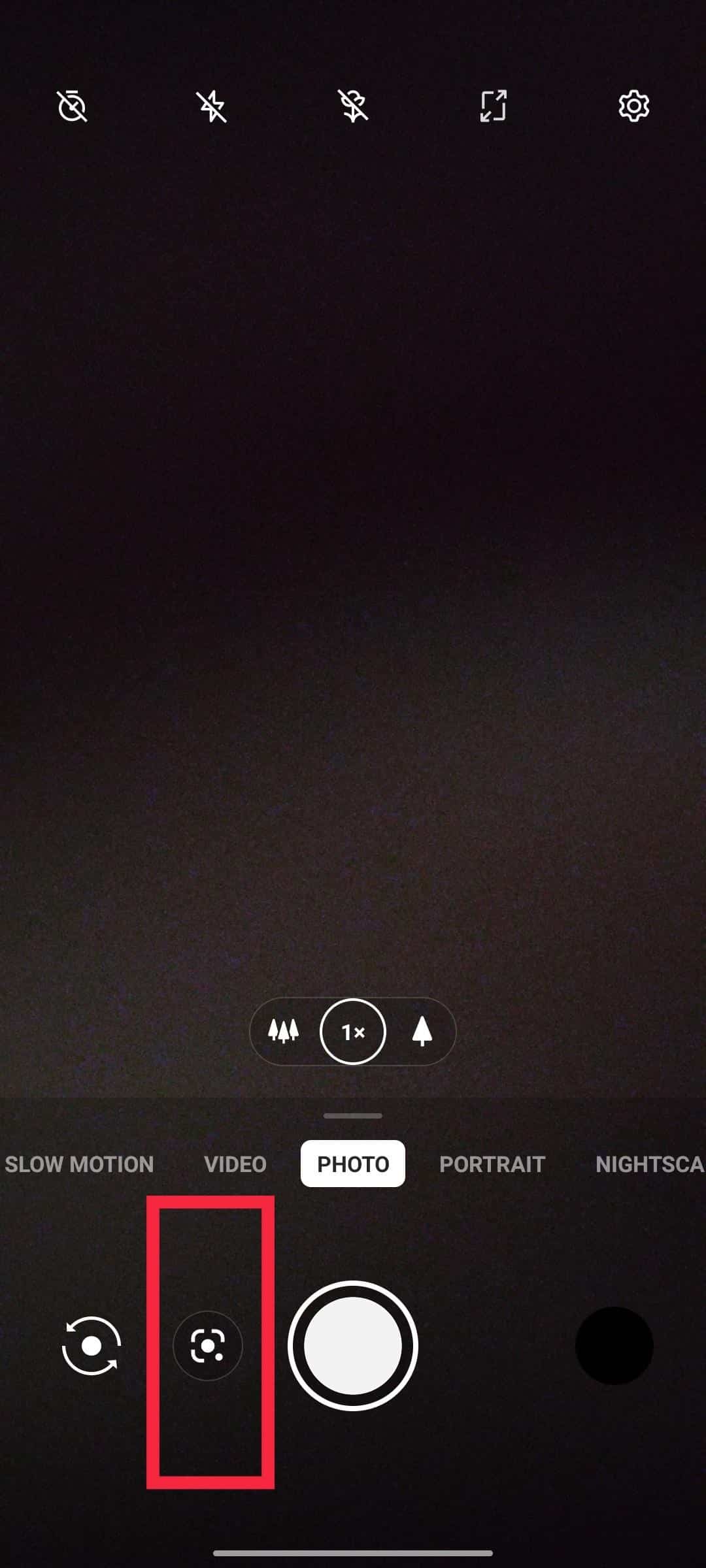
3. Cattura il codice QR .
Nota : puoi anche caricarlo dalla tua galleria.
4. Toccare l' icona di ricerca . Sullo schermo apparirà un URL che ti indirizza alla tua pagina web.
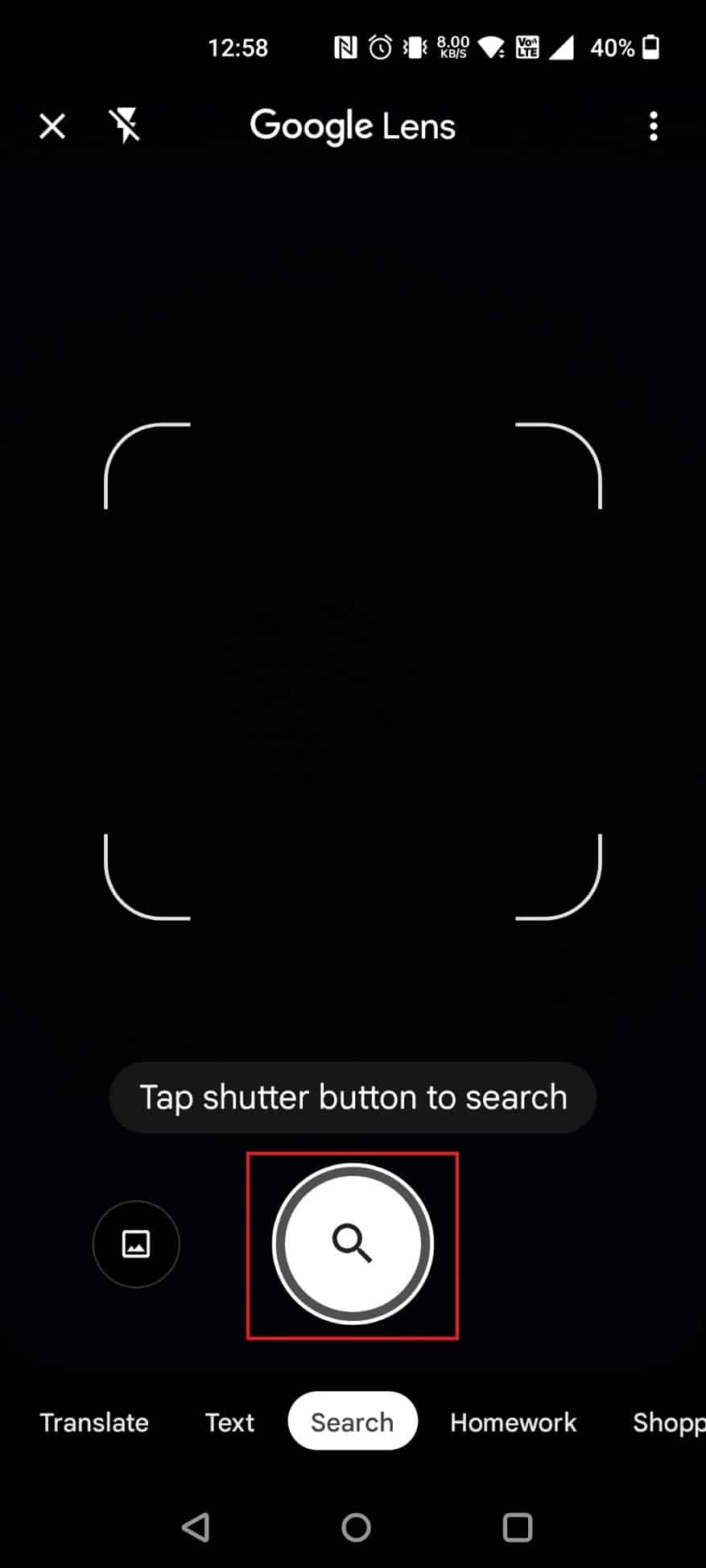
Leggi anche : Risolto il problema con la scheda SIM che non funziona su Android
Quale operatore ha eSIM?
Molti vettori hanno il concetto di ESIM. Alcuni di loro sono:
- Fido
- Libertà
- Koodo
- Cellulare fortunato
- Rogers
- Telus e Virgin AT&T
- T-Mobile
- Verizon
- AT&T
- Verizon Telcel
- Movistar
Come ottenere un codice QR per eSIM?
Per ottenere il codice QR per eSIM, devi attivare l'eSIM sul tuo dispositivo dall'operatore. Invia un SMS al corriere per attivare l'eSIM. Dopo l'attivazione, riceverai il codice QR sul tuo indirizzo email registrato . Da lì puoi accedere al codice QR.
Come puoi ottenere eSIM sul tuo iPhone?
Segui i passaggi seguenti per ottenere eSIM sul tuo iPhone:

1. Vai alle tue Impostazioni sul tuo iPhone.
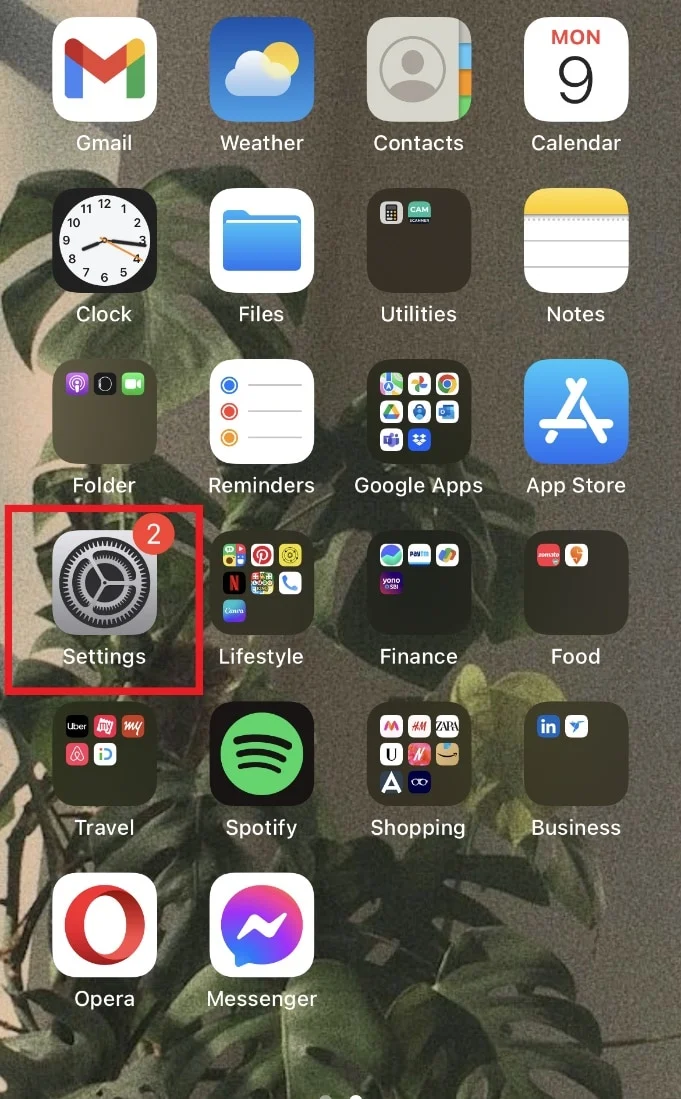
2. Ora tocca Cellulare .
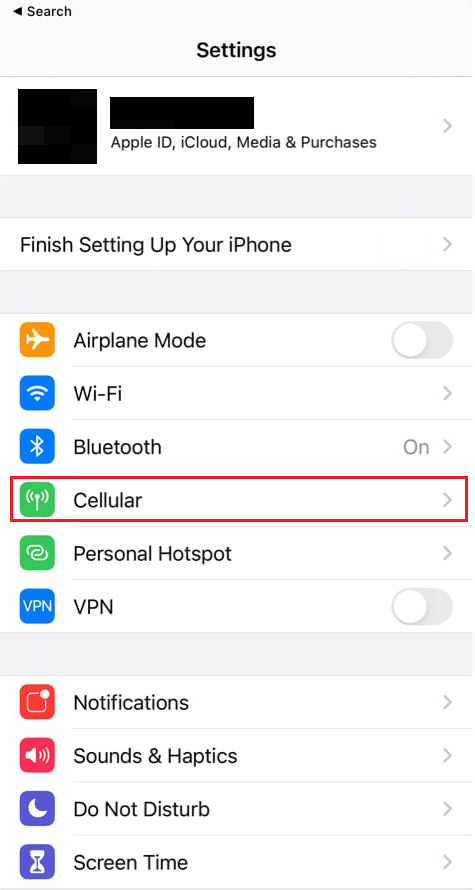
3. Quindi, tocca Aggiungi piano cellulare .
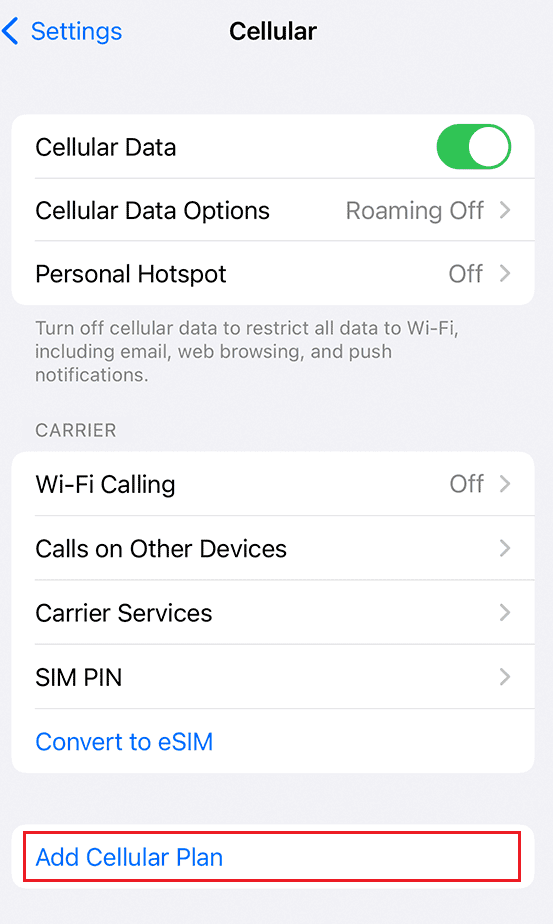
4. Tocca Converti piano cellulare .
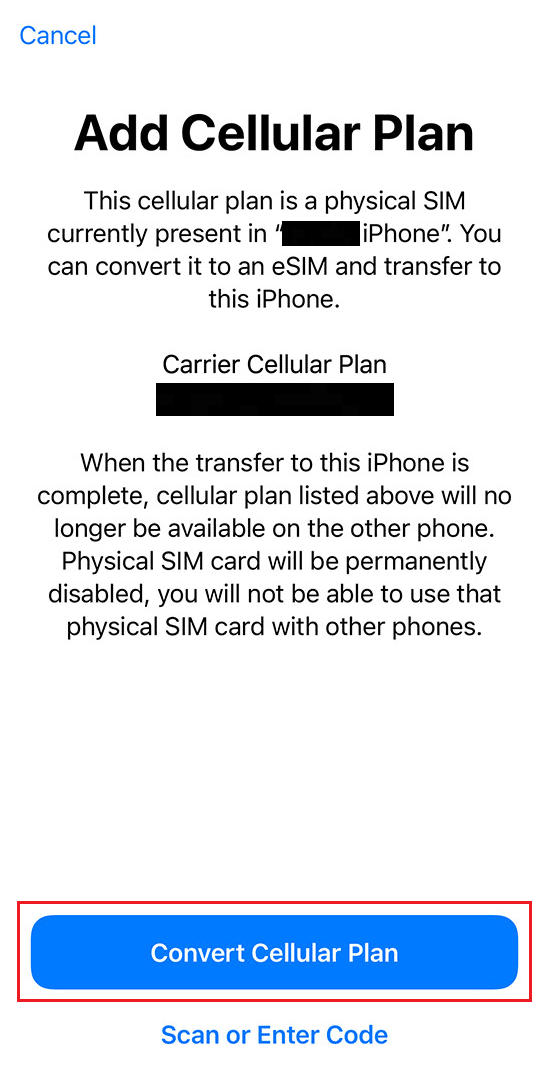
5. Toccare Converti in eSIM e selezionare OK .
6. Ora riceverai un avviso che dice che devi approvare il trasferimento sul tuo iPhone precedente. Conferma Sì per continuare e il tuo ESIM è disponibile.
7. Ora rimuovi la scheda SIM dal dispositivo.
Leggi anche : Come si attiva la mia scheda SIM TruConnect
Come ottenere un codice QR per eSIM Telstra?
Segui i passaggi seguenti per ottenere un codice QR per il vettore eSIM Telstra:
1. Visita la pagina di accesso di Telstra eSIM e accedi con le credenziali del tuo account .
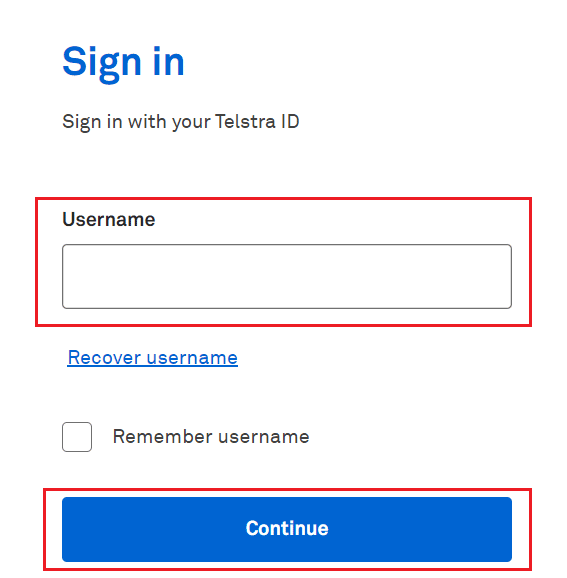
2. Fare clic su Aggiungi un ESIM nell'angolo in alto a destra.
3. Seleziona il tuo account e tocca l'opzione Ottieni codice sullo schermo.
Dov'è il codice QR sul tuo iPhone?
Lo scanner di codici QR sul tuo iPhone si trova nell'app Fotocamera o nel Pannello di controllo.
Come puoi impostare un codice QR sul tuo iPhone?
Per impostare il codice QR sul tuo iPhone, puoi installare varie app esterne come l'app QRbot dall'App Store. Oltre a questo puoi creare QR individualmente per ogni app. Segui questi passaggi per creare codici QR:
1. Apri le scorciatoie sul tuo iPhone.
2. Toccare l' icona + nell'angolo in alto a destra.
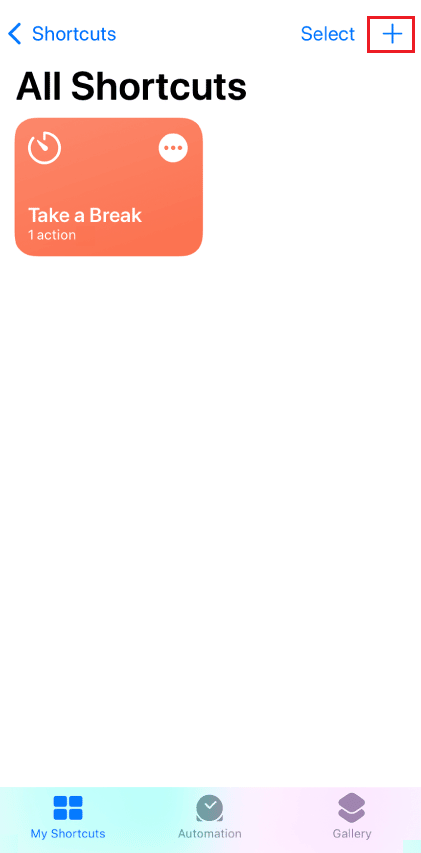
3. Toccare Aggiungi azione .
4. Cerca QR nella barra di ricerca e tocca Genera codice QR .
5. Scegli Chiedi ogni volta toccando Testo accanto a Genera codice QR per l'opzione di scansione.
Nota : puoi anche scegliere Appunti o altre opzioni a seconda delle tue preferenze.
6. Tocca l'icona di riproduzione nell'angolo in basso a destra.
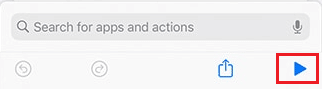
7. Immettere l' URL e toccare Fine .
Ora il tuo codice QR è impostato. Leggi questo articolo dall'inizio per sapere come ottenere il codice QR dal corriere.
Leggi anche : Come generare codici a barre usando Microsoft Word
Come puoi attivare il codice QR su iPhone?
Per scansionare e attivare un codice QR sul tuo iPhone, devi solo:
1. Apri l' app Fotocamera sul tuo iPhone.
2. Puntare la fotocamera verso il codice QR desiderato . Il codice QR verrà scansionato.
Nota : se il codice non viene scansionato correttamente, puoi aggiungere più luce attraverso la torcia del tuo telefono.
3. Toccare la notifica del CODICE QR DEL SITO WEB per accedere al sito Web di quel codice QR.
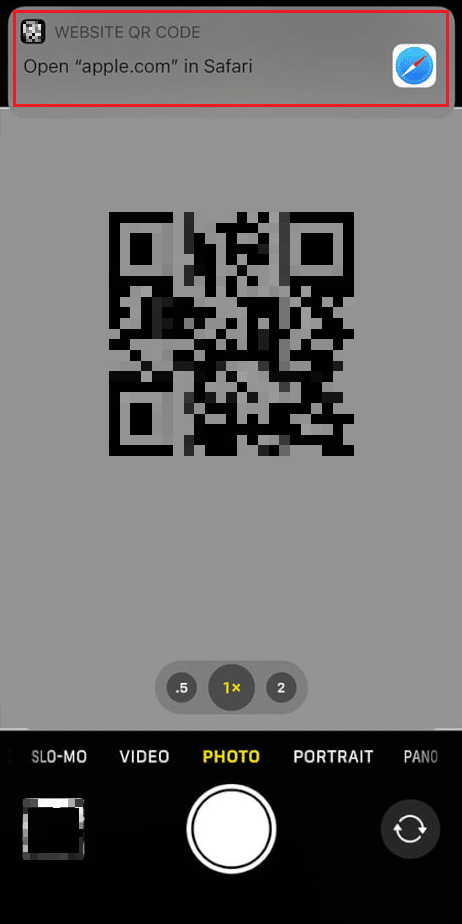
Come ottenere un codice QR da AT&T?
Per ottenere un codice QR da AT&T, attenersi alla seguente procedura:
1. Apri l'app AT&T Mobile Transfer sul tuo telefono.
2. Toccare A questo dispositivo .
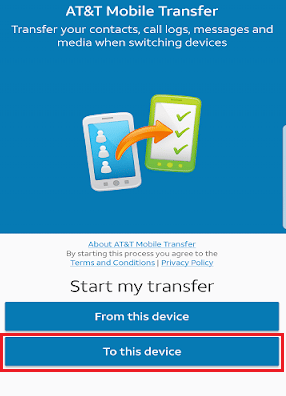
Vedrai il codice QR.
Consigliato :
- Come andare in diretta su TikTok Android
- Qual è la password predefinita del DVR Wisenet?
- Come modificare il tuo ID chiamante su iPhone
- Come scansionare i codici QR con un telefono Android
Ci auguriamo che tu abbia imparato come ottenere il codice QR dal corriere . Sentiti libero di contattarci con le tue domande e suggerimenti tramite la sezione commenti qui sotto. Inoltre, facci sapere quale argomento vuoi approfondire nel nostro prossimo articolo.

